iPad用Logic Proユーザガイド
-
- Logic Proとは
- 作業領域
- 機能ボタンを操作する
- 数値を調整する
- iPad用Logic Proで編集を取り消す/やり直す
- Logic Proのサブスクリプションを開始する
- ヘルプを見つける方法
-
- アレンジの概要
-
- リージョンの概要
- リージョンを選択する
- リージョンをカット、コピー、およびペーストする
- リージョンを移動する
- リージョン間のギャップを削除する
- リージョンの再生をディレイする
- リージョンをトリムする
- リージョンをループさせる
- リージョンを繰り返す
- リージョンをミュートする
- リージョンを分割および結合する
- リージョンをストレッチする
- ノートピッチ別にMIDIリージョンを分離する
- リージョンを所定の場所にバウンスする
- オーディオリージョンのゲインを変更する
- iPad用Logic Proのトラック領域でオーディオリージョンをノーマライズする
- トラック領域でリージョンを作成する
- MIDIリージョンをSession Playerリージョンまたはパターンリージョンに変換する
- iPad用Logic ProでMIDIリージョンをSession Playerリージョンで置き換える
- リージョン名を変更する
- リージョンのカラーを変更する
- リージョンを削除する
- オーディオリージョンにフェードを作成する
- Stem Splitterを使ってボーカルや楽器のステムを抽出する
- フェーダーを使ってミキシング機能にアクセスする
- 著作権
iPad用Logic Proの「オーディオ」の「一般」設定
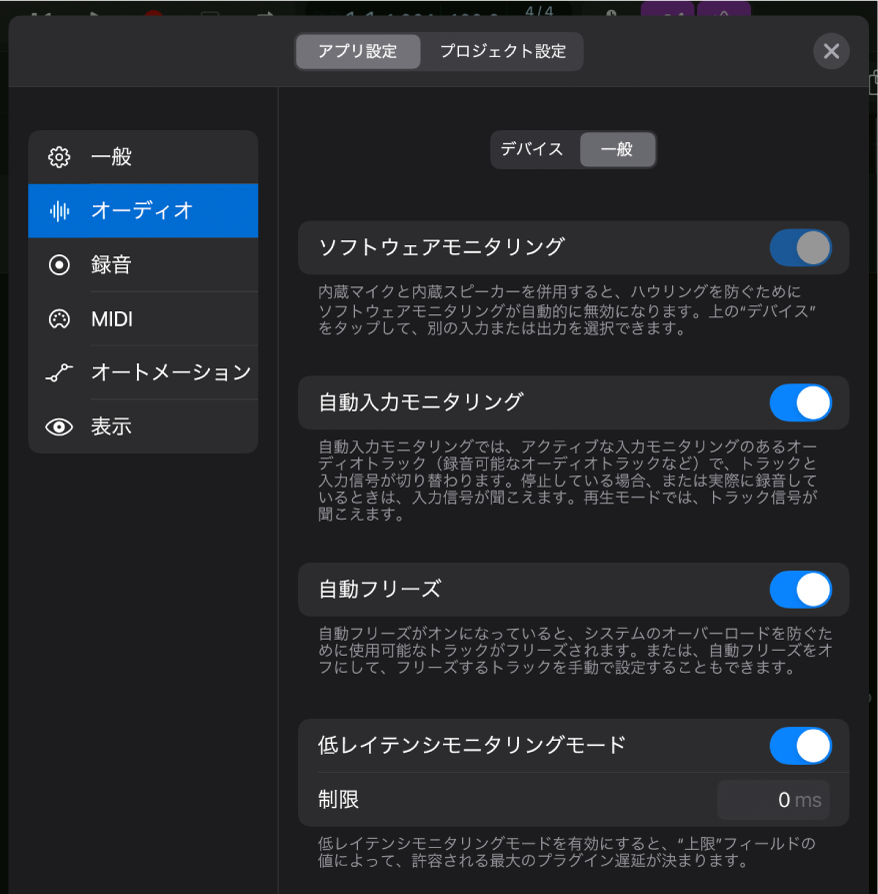
ソフトウェアモニタリング: タップしてソフトウェアモニタリングのオン/オフを切り替えます。iPadで内蔵マイクと内蔵スピーカーを同時に使用しているときは、フィードバックを避けるために自動的にオフになります。
ソフトウェアモニタリングをオンにすると、対象のトラックに挿入される入力オーディオ信号(エフェクトを反映したもの)をモニタリングできます。聞いて分かるくらいの一定の遅延(一般に「レイテンシ」と呼ばれます)が生じることは避けられません。録音した信号を、ミキシングコンソール、またはハードウェアモニタリングに対応しているオーディオインターフェイスを通して聞く場合は、このオプションをオフにすることができます。
ソフトウェアモニタリングをオフにすると、以下のようになります:
トラックヘッダとチャンネルストリップの「入力モニタリング」ボタン(「I」のアイコン)が非表示になります。
「トラックヘッダをカスタマイズ」ダイアログで「入力モニタリング」スイッチが使用不可になります。
自動入力モニタリング: この設定は、再生中に録音可能なオーディオトラックにのみ影響を与えます。「自動入力モニタリング」がオンになっていると、Logic Proでは再生中にトラックの入力信号が自動的にオフになるため、そのトラックのリージョンのみが聞こえるようになります。「自動入力モニタリング」がオフになっていると、トラックのリージョンと入力信号が再生時に聞こえます。
「自動入力モニタリング」は、トラックの既存のリージョンでパンチインを行いたい場合に使用できます。再生時にはリージョンのみが聞こえ、録音ボタンを押すとそのトラックが自動的に入力信号に切り替わるので、新しい録音として自分が演奏している内容が聞こえるようになります。ただし、パンチインポイントまで続く再生中に(または、再生しながら練習するとき)、録音可能なトラックでリージョンと入力信号の両方が聞こえるようにしたい場合は、「自動入力モニタリング」をオフにすることができます。
自動フリーズ: 「自動フリーズ」がオンのとき、iPadが時間内にすべてのオーディオを処理できない場合は、Logic Proによりトラックが自動的にフリーズします。これは、プロセッサの負荷が大きいプラグインを含む多数のチャンネルストリップがプロジェクトに含まれている場合に発生する可能性があります。トラックが編集中の場合は、「自動フリーズ」によってフリーズしたトラックのフリーズ解除も行われます。
「低レイテンシモニタリングモード」スイッチと「制限」: スイッチをタップして低レイテンシモニタリングモードをオンにすると、プラグインによって発生するレイテンシ(ディレイ)の最大許容量を決める「制限」フィールドが下に表示されます。低レイテンシモニタリングモードは、その制限を超えるレイテンシを誘発するプラグインをバイパスして、現在のトラックのシグナルフロー全体にわたるすべてのディレイが制限値未満のままになるようにします。これは、レイテンシを伴うプラグインが挿入されているチャンネルストリップでソフトウェア音源を再生するときに便利です。低レイテンシモニタリングモードは、プロジェクトを閉じると自動的にオフになります。低レイテンシモニタリングモードで録音するを参照してください。
ヒント: コントロールバーの「低レイテンシモニタリングモード」ボタン
 を使用して、低レイテンシモニタリングモードのオン/オフを切り替えることもできます。コントロールバーをカスタマイズするを参照してください。
を使用して、低レイテンシモニタリングモードのオン/オフを切り替えることもできます。コントロールバーをカスタマイズするを参照してください。